如何在 2022 年將 Whatsapp 從 Android 轉移到 iPhone
如果您想知道如何將 WhatsApp 從 Android 傳輸到 iPhone,可以使用四種方法。 您可以使用第三方應用程序,例如 Dr. Fone 或 MobileTrans,您可以通過電子郵件發送數據,或者您可以從過去的 Google Drive 備份中恢復。
WhatsApp 正日益成為 關鍵工具 為世界各地的人們。 這個功能強大的應用程序,讓您 與朋友和家人通話、聊天、視頻通話以及分享圖像 是美國和世界各地交流不可或缺的一部分。
換句話說,如果您是 WhatsApp 用戶,將您的 WhatsApp 數據傳輸到任何新手機都是 必要. 但是,如果您要從一種移動操作系統過渡到另一種移動操作系統,例如從 Android 到 iPhone,這可能會很困難。
為了幫助你,我編譯了這個有用的指南來幫助你輕鬆 將WhatsApp從Android轉移到iPhone. 如果您嚴格按照這些教程進行操作,那麼您應該可以立即訪問您的數據並使用 WhatsApp。
內容
將 WhatsApp 從 Android 轉移到 iPhone 的 4 種方法
有 四種不同的方法 輕鬆將 WhatsApp 從 Android 轉移到 iOS。 您可以使用第三方應用程序,例如 Fone博士 及 MobileTrans,或者您可以使用電子郵件和 Google 雲端硬盤手動操作。 在本節中,我將教你如何使用所有四種方法。
使用 Dr. Fone WhatsApp 轉移
這個應用程序是一些強大的解決方案 最緊迫的維護問題 困擾著Android和iOS手機。 Fone博士 包括幫助您以最佳狀態運行手機的功能,不多也不少。
這款獨特的敏感免洗唇膜採用 Moisture WrapTM 技術和 Berry Mix ComplexTM 成分, Fone博士,您不僅可以備份手機的數據,還可以備份即時通訊應用程序,例如 WhatsApp的, 並且很容易 將它們恢復到不同的設備. 不僅如此,您還可以 修復問題, 去掉 屏幕鎖定, 管理一個 設備數據,甚至 根安卓設備.
您需要付費版本的應用程序才能傳輸 WhatsApp 數據,因此請務必訂閱 這裡. 之後,只需按照以下步驟操作:
- 打開應用程序後,將您的設備連接到您的 PC 通過 USB 電纜. Fone 博士應該會自動檢測設備。 確保你有你的手機 USB調試 為這部分打開。

- 媒體推介 ‘X’ 在此屏幕的右上角返回主屏幕。

- 點擊 “備份 WhatsApp 消息” 選項。 這將啟動一個指南,顯示如何執行下一個過程。

- 這是指南將要說的。 前往 設定 在您的 Android 的 WhatsApp 界面的選項卡下找到 烤肉串圖標 在右上角。 從那裡去 “閒聊” 並點擊“聊天備份“ 勾選方框 不允許備份 到Google雲端硬盤。
- 檢查是否 備份開始 在 Dr. Fone 界面上。

- 現在您的 Android 上應該會彈出一個通知。 繼續點擊 “安裝。”

- 這將啟動另一個指南,展示如何 允許訪問您手機的存儲空間. 按照指南上的說明進行操作。
- 完成後,將彈出另一個指南。 這基本上會帶你完成最初的 WhatsApp設置過程. 但是,本地號碼會向您發送帶有驗證碼的短信,而不是官方的 WhatsApp 號碼。
- 等待應用程序 完成將 WhatsApp 數據備份到 PC。 只有在備份完成後,您才應斷開 Android 設備的連接。

- 您現在可以將備份的數據恢復到 iOS 設備。 連接您的 iOS 設備 通過 USB 電纜連接到您的 PC,然後單擊 “恢復設備” 在桌面應用程序的界面上。

- 然後,您將看到可以恢復到 iOS 設備的各種備份文件。 選擇 剛剛備份的文件 從您的 Android 設備中,然後按“下一步。” 這將開始恢復您從 Android 備份到 iPhone 的 WhatsApp 文件。

- 完成後, 在 iPhone 上打開 WhatsApp 查看您是否仍然擁有 Android WhatsApp 上的所有聊天、照片和視頻。
使用MobileTrans

對於那些想要保持領先地位並跟上最新型號手機的人, 專業的數據傳輸服務 是一種寶貴的工具,可在您從一台設備切換到另一台設備時保留寶貴的數據。
MobileTrans 是此類應用程序的一個示例。 不像 Fone 博士 WhatsApp 轉移, MobileTrans 僅致力於促進 在兩個設備之間無縫傳輸數據,無論是 Android 到 Android、iPhone 到 iPhone,還是從 iPhone 到三星(Android 設備),反之亦然。
它適用於兩個 WWindows 和 Mac.
它甚至還有一項特殊服務,允許用戶 從社交消息應用程序備份和傳輸數據. 關於MobileTrans的更多信息,您可以閱讀我們的詳細評測權 這裡.
要繼續本教程,您需要訂閱 付費版 第一的。 一旦你這樣做了,你就可以開始了。
- 在您的桌面上啟動 MobileTrans 並選擇 “WhatsApp 轉移” 標籤。

- 選擇要對數據執行的操作。 共有三個選項,傳輸、備份和還原。 對於本指南,我們將選擇“轉讓。

- 將您的 Android 和 iOS 設備連接到您的 PC。 MobileTrans 將自動檢測設備。 如果沒有,請單擊 “無法識別設備?” 獲取有關如何在手機上啟用 USB 調試的分步指南,具體取決於品牌。

- 然後界面將顯示這兩個設備並將它們指定為“目標”或“源”。 相應地指定設備。 如果屏幕 顯示錯誤的位置點擊此處成為Trail Hunter “翻動” 交換它。

- 在這種情況下, Android手機 應該是 資源 和 iPhone 應該是 目的地。 點擊 “開始” 按鈕開始在您的 Android 的 WhatsApp 和您的 iPhone 的 WhatsApp 之間傳輸。
請注意,如果您之前在 iPhone 上使用過 WhatsApp,則數據將在 刪除和替換 通過從 Android 導入的數據。
- 它應該採取一個 幾分鐘完成 傳輸,取決於您的數據大小。 轉移完成後,您將被告知您可以 安全斷開 您的設備。
- WhatsApp 轉移是 現在完成. 當您在 iPhone 上打開 WhatsApp 時,它會提示您 恢復數據 您剛剛從 Android 設備轉移。
- 允許訪問權限 你 iPhone 的 WhatsApp。 該過程完成後,您現在可以從 iPhone 的應用程序訪問您在 Android 上擁有的 WhatsApp 數據。
使用Email
您也可以使用 用於轉移特定對話的電子郵件 從您的 Android 的 WhatsApp 到您的 iPhone。 雖然您無法通過此方法將導出的數據從 Android 手機恢復到 iPhone 的 WhatsApp,但您仍然可以在 iPhone 上以文本形式閱讀它們。
這是您的操作方式。
- 已提交 WhatsApp 在您的 Android 設備上和 打開對話 您要轉移的。

- 點擊 烤肉串圖標 在界面的右上角。 從那裡,點擊 “更多” 然後 “導出聊天。”

- 然後,WhatsApp 將為您提供有關如何導出對話的選項。 輕敲 “Gmail,” 或您喜歡的任何郵件客戶端。 請記住,有一個 20 MB 大小限制,因此可能不會導出所有媒體文件。
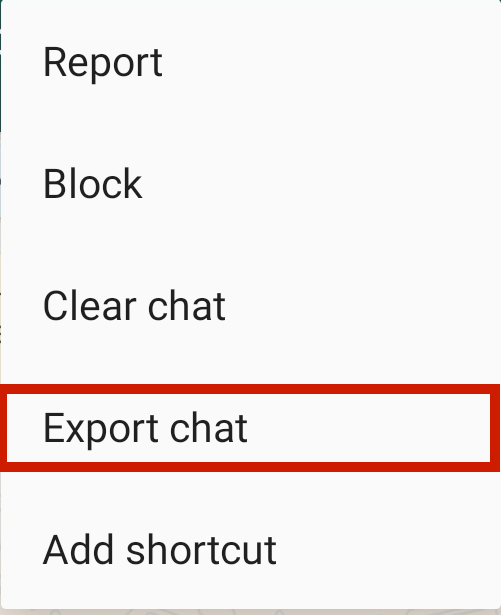
- 然後您將被重定向到 撰寫電子郵件. 您可以輸入要發送到的電子郵件地址,也可以將其保存到草稿中。
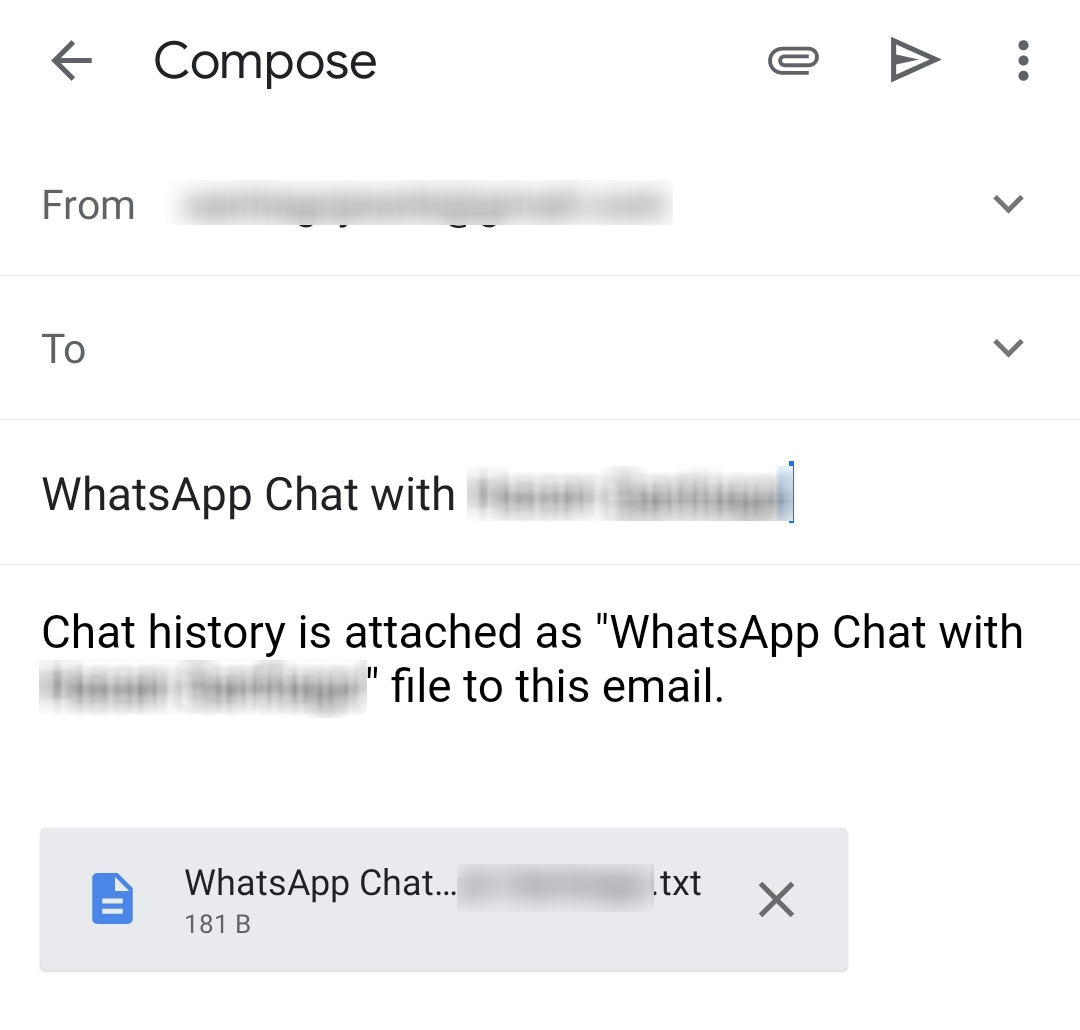
- 在您的 iPhone 上,登錄到同一個電子郵件帳戶,然後 下載附加的文本文件. 您無法在 iOS 版本的 WhatsApp 上加載對話,但至少您現在可以隨時在 iPhone 上閱讀它。
使用Google雲端硬盤
由於不同的加密協議,您的 iOS 手機 無法使用 WhatsApp 數據 從您的 Android 上傳到 Google Drive – 就像您不能直接從 iCloud 到安卓 或相反亦然, 從 Google Drive 到 iCloud.
但是,你可以 將其恢復到另一部 Android 手機 然後使用該手機將備份數據恢復到您的 iOS 設備 使用第三方應用. 如果您所擁有的只是來自 Android 手機的備份數據而沒有別的,這將非常有用。
如需更詳細的指南,請查看我們關於 竊聽手機有多容易? 將 WhatsApp 從 Google Drive 恢復到 iPhone.
常見問題
如何將 Whatsapp 從 Android 轉移到 iPhone?
您可以將數據從 Android 的 WhatsApp 傳輸到您的 iPhone 第三方轉賬應用, 像 Fone博士 及 MobileTrans由 通過電子郵件導出,或 將您的 WhatsApp 數據備份到 Google Drive,將其還原到另一台 Android 設備,並從那裡使用第三方應用程序。
我可以通過備份將 Whatsapp 從 Android 轉移到 iPhone 嗎?
您 不能直接轉 使用 Google Drive 中的備份文件將 WhatsApp 從 Android 發送到 iPhone。 Android 和 iOS 設備是 不相容 因為不同的加密語言。 您首先必須將雲端硬盤備份恢復到另一台 Android 設備並使用第三方應用程序將其傳輸到 iOS。
這就是如何將 WhatsApp 從 Android 轉移到 iPhone
在我們現代,設備之間甚至品牌之間的切換是生活的一部分。
這樣做時,重要的是我們可以在從一台設備傳輸到另一台設備時始終保留寶貴的數據。 因此,學習很重要 如何將WhatsApp從Android轉移到iPhone.
只要您遵循我的指示,您就可以放心,您將在您擁有的任何設備上維護您的 WhatsApp 數據。 再一次,雖然你可以使用其他方法, 使用第三方應用程序,例如 Fone博士 及 MobileTrans 是完成工作的最快方式.
如果您需要將聯繫人與 WhatsApp 一起攜帶,請閱讀 我們關於如何將聯繫人從 iPhone 轉移到 Android 的文章.
你喜歡這篇文章嗎? 不要忘記在下面給我們留言!


